Ръководството за най-добри практики за имейл съобщения казва, че всеки потребител трябва да има подпис. Независимо дали е личен имейл адрес или бизнес имейл акаунт. В урока по-долу ще видите как да направите HTML подпис със снимка за Outlook или за друга имейл услуга/приложение, което приема HTML код.
Ако за лични акаунти е достатъчно поздрав за затваряне, последван от телефонен номер и имейл адрес, за бизнес акаунт често се изисква логото на компанията да бъде включено в подписа на имейл съобщенията, снимката на кореспондент или дори банер с промоции и оферти.
Как да направите HTML подпис със снимка за Outlook
За да направите имейл подпис за Outlook (или за друг мейл клиент), в който има персонализирани елементи като: вид на шрифта, цвят, форматиране и размер на шрифта, вмъкната картинка, е необходимо да се създаде HTML код на подписа.
По-долу имате кодов шаблон за HTML подпис със снимка. Можете да промените този код с дадените данни, след което да го копирате в подписа на имейл адреса.
<html>
<head>
<style>
.signature {
font-family: Arial, sans-serif;
font-size: 12px;
color: #333;
}
</style>
</head>
<body>
<table>
<tr>
<td valign="top">
<img src="image_url.jpg" alt="Your Name" height="100" width="100">
</td>
<td valign="top" class="signature">
<p>
Your Name<br>
Job Title<br>
Company Name<br>
Email: <a href="mailto:your.email@example.com">your.email@example.com</a><br>
Phone: (555) 555-5555
</p>
</td>
</tr>
</table>
</body>
</html>
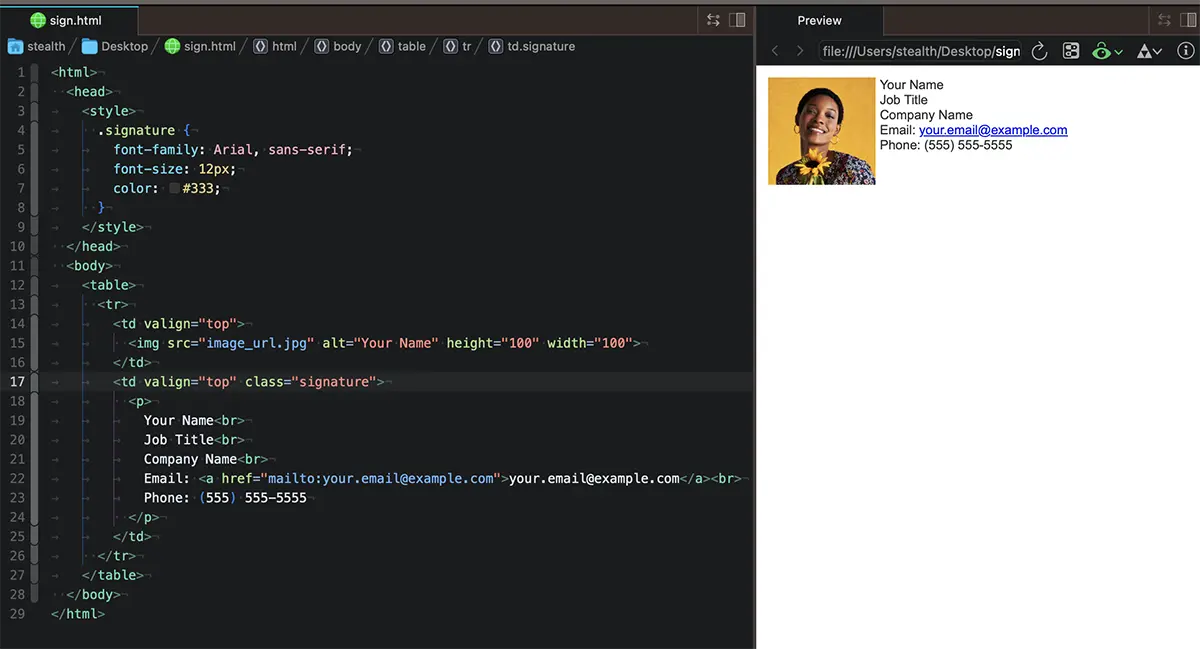
За предпочитане е картината да бъде хоствана на уеб сървър, откъдето да бъде изпратена на получателя. Това означава, че ако не се вижда снимката от подписа в мейла, The <img src="image_url.jpg"... трябва да посочите уеб адреса на снимката.
HTML кодът е доста интуитивен и ако си играете със стойностите ще получите желаните промени. Можете да промените големината на надписа в подписа, размерите и позицията на картинката или други елементи.
Пример:
<img src="https://yourdomain.tld/image_url.jpg" alt="Your Name" height="100" width="100">Подписът може да се използва както в Outlook когато сте в други имейл приложения или онлайн услуги. gmail, Webmail, yahoo, iCloud.com, Roundcube или други.